本文共 3616 字,大约阅读时间需要 12 分钟。
作为设计师,日常工作中有一个很高频的需求就是对图片素材进行管理。就我个人而言,首先是需要对比较精美的图片进行收藏和归类,尤其有些是付费购买的有版权素材;其次就是在做某个产品或功能设计时,经常需要把设计好的界面导出成图片,用于展示或测试。
因此,一款合格的设计素材管理软件应当可以方便快速地保存并有效地整理图片、可以让设计师快捷地检索到所需的素材、可以方便地进行分享。市面上常用的素材管理软件有老牌的 Ember,以及这两年的新秀 Inboard 等,但我个人用下来都不是特别满意,各自存在一定的缺陷,毕竟素材管理比较私人化,每个设计师的习惯又不尽相同,确实不容易满足。
今天,向大家介绍一款国内独立开发者开发的素材管理软件 PinCap,我会在接下来的文字中分享对 PinCap 的测评,与 Ember、Inboard 的横向功能对比,以及最后给大家送上折扣购买的福利。
PinCap 的作者是国内独立开发者、设计师@海波。作为一名低调的开发者,海波更喜欢用产品本身来表达自我,如果说他的名字大家可能不太熟悉的话,他之前的另一款产品 Farbox 肯定很多朋友都知道,我的个人博客(在域名失效之前)也是搭建在 Farbox 上。
应用界面概览
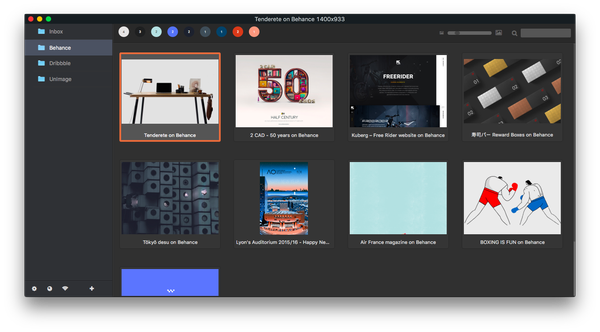
(PinCap 主界面)
PinCap 的主界面非常简洁,有亮/暗两种风格可供选择。图片 List 与 Ember、Inboard 相比没有什么太大的差别,双击可以打开查看原尺寸的图片,但是左侧和顶部的功能就有很大不同了。顶部比较明显的有一条色彩聚合操作栏,应用会自动分析保存图片的色彩信息,并帮助用户快速对其进行色彩分类和筛选;右上角除了搜索以外还贴心地提供了一个调节缩略图尺寸的功能,可以让用户把 List 中图片调整到最合适的大小(不过即便缩到最小,依然感觉素材之间的间距太大,浪费了很多空间)。左侧是文件夹,底部是设置、内置浏览器和 WIFI 相关的功能,我们下面会一一介绍。
素材归整功能
对于设计素材管理类软件,最核心的功能必然是对图片的搜集和整理。PinCap 比较特色的功能就是允许直接在其他应用(如浏览器)中拷贝图像,然后在弹窗中确认搜集到应用里。
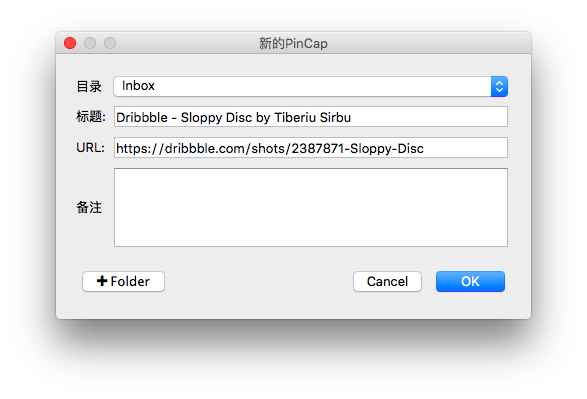 (快速复制收藏图片)
(快速复制收藏图片) 当然,像 Inboard 一样,PinCap 也支持对屏幕或浏览器进行截图抓取快照然后存储为素材。Ember 相对低端一点,只能对屏幕进行截屏(但可以在其内置浏览器中直接保存素材),而 PinCap 和 Inboard 都是针对 url 进行解析,抓下来的是完整的一页,而不仅仅是首屏。同时,PinCap 可以自动填充网页上素材的 url 地址和标题,当然备注就要自己写了。这是我最喜欢的一个功能,毕竟对于设计师来说,绝大部分的素材都来源于 Dribbble 等网站,快速保存真的很实用。
不过这里 PinCap 有个我个人认为较大的不足,就是双击将图片打开后(是一个单独的视图),无法对其进行缩放,只能浏览原尺寸的素材。对于一些图片还好,全屏浏览问题不大并且可以滚动,但是如果是移动设计就会有点蛋疼,比如直接把 iPhone 的截屏放进来都会让人感觉很不舒服(横向撑的太满)。相比起来 Ember 和 Inboard 都可以对图片进行缩放,并且 Ember 有一个内置的图片处理功能,能够简单进行裁剪、液化等操作。
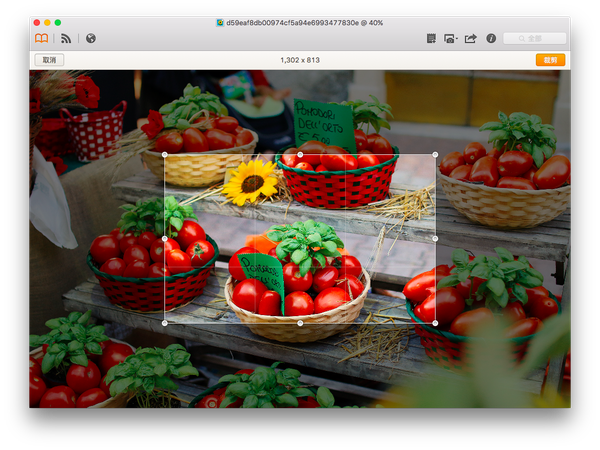
(Ember 的内置图片处理功能)
PinCap 和 Ember 都在应用中开发了一个内置浏览器,但是后者的功能更强大一些,除了打开网页以外可以支持订阅如 Popular Dribbble Shots 等专题。PinCap 的浏览器目前只能做简单的浏览、截屏,还有一个我意外发现的「网页代码检查」功能。
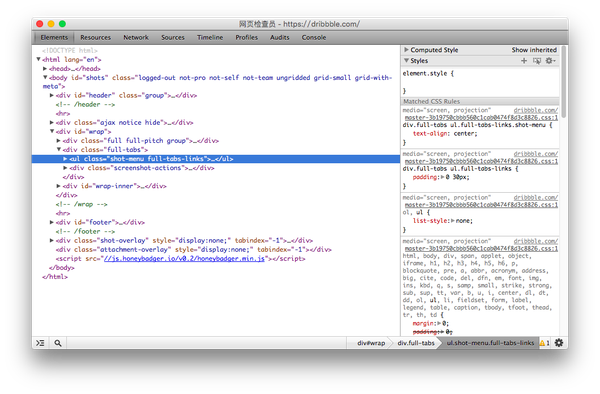 (内置浏览器的代码检查员功能)
(内置浏览器的代码检查员功能) 同时,PinCap 和 Ember 同时都支持在外部浏览器直接快速打开图片源地址的操作。Inboard 没有内置浏览器,不过也做了一个 Dribbble 绑定功能,可以展示你 Dribbble 帐号中所关注的设计师作品。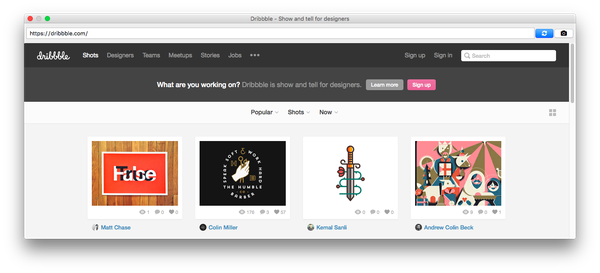
其实,实际工作中我们还是绝大部分时间在使用 Safari 等浏览器应用,很少使用素材管理软件的内置浏览器进行浏览,所以这些差别并不是太明显。
文件夹系统是 PinCap 的另一大亮点。PinCap 本身无须数据库,也没有做云存储的功能,但是可以通过把文件夹设置在云盘下(如 Dropbox)来得到同步功能,这样做其实更加方便数据的同步和备份。Ember 和 Inboard 其实在本地也有文件夹,但是都藏的比较深,主张在应用内进行素材的各项操作。PinCap 强化了文件夹系统,所有添加到 PinCap 中的素材都会在该文件夹目录下形成一个副本,这样不论是整理素材还是导出素材都会变得很方便。当然,你也可以直接在 PinCap 中新建、编辑或删除文件夹,感觉更加直观。对了,这几个应用中竟然只有 Inboard 支持直接将素材复制到剪切板,而这个功能其实还蛮常用的,直接在 Sketch 中粘贴肯定要比先导出到 Finder 再拖到设计软件中更便捷吧。
另外,PinCap 没有标签功能,对素材的分类完全依赖文件夹,反而我之前在使用 Inboard 时经常被文件夹和标签搞混。PinCap 的全局搜索与竞品类似,其实就图片而言设计师们很少会通过文件名进行检索,更多还是依赖文件夹分类或者色彩聚合来操作。
单素材功能
针对单个素材,PinCap 提供了一个区块叫做图片信息栏(快捷键 CMD+D),其中存放了图片的名字、url 和备注。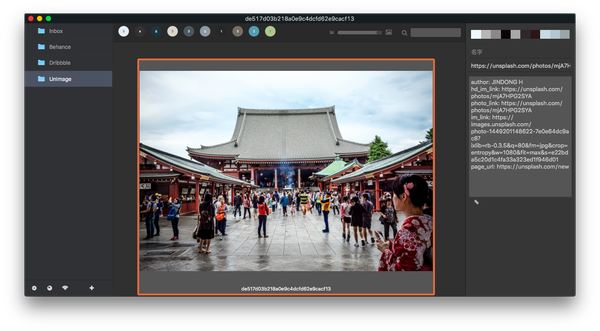
(图片信息栏)
值得一提的是,PinCap 在信息栏的顶部自动分析了图片的主要用色,使用就像 Dribbble 一样用调色板的形式展示给用户。双击某个色块可以直接将色值复制到剪切板,于是就可以很方便地填充到设计软件中。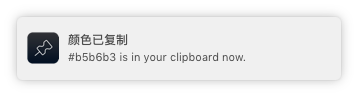
(快速复制调色板中的颜色色值)
PinCap 另一个比较特色的功能就是 WiFi 共享,具体来说就是可以在几个设备处于同一个局域网的条件下直接通过 IP 端口共享素材。这样你就可以很方便地把图片分享给其他同事,或者很便捷地在手机上直接预览导出的设计稿效果图。共享之后,手机上所展示的图片是可以实时显示当前 PinCap 中所点击的那张,并不需要每张图片都重新生成一个链接再次去访问。
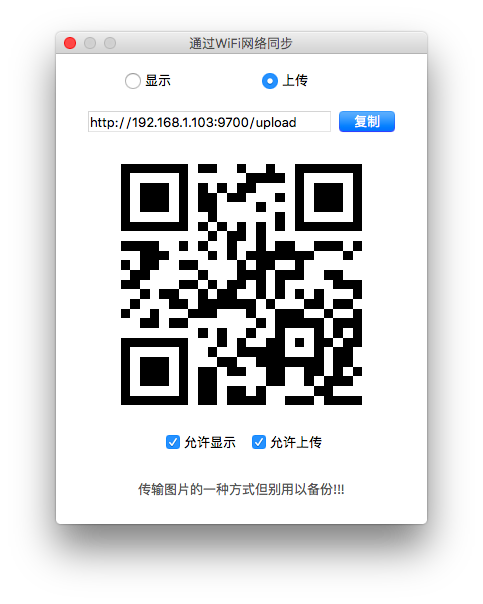 (WIFI 网络同步功能)
(WIFI 网络同步功能) WiFi 共享是一个很棒的主意,尤其是我经常遇到导出的设计稿需要在手机中预览,虽然 Sketch Mirror 可以方便地查看自己的设计稿,但很多时候要看别人导出给我的,就很需要这个功能。不过这里 PinCap 做的还有些不完善,比如手机上并不能把图片显示到最合适的尺寸,比如即便是我从 iPhone 6 截屏到 PinCap 中再共享回手机,也不能全屏显示,都需要手动调整。开发者表示这也是基于各种屏幕的适配并不容易判断,不过我个人还是希望能够想办法优化这一点。
其他一些值得一提的特性:
1.PinCap 同时也支持 Windows 系统,而 Ember 和 Inboard 都是 Mac Only;
2.因为 PinCap 支持复制即搜集,所以同时可以在设置中选择一些例外,比如 Sketch 和 PS 等软件经常需要复制粘贴,如果每次都弹框叫你保存素材想必会很让人抓狂;
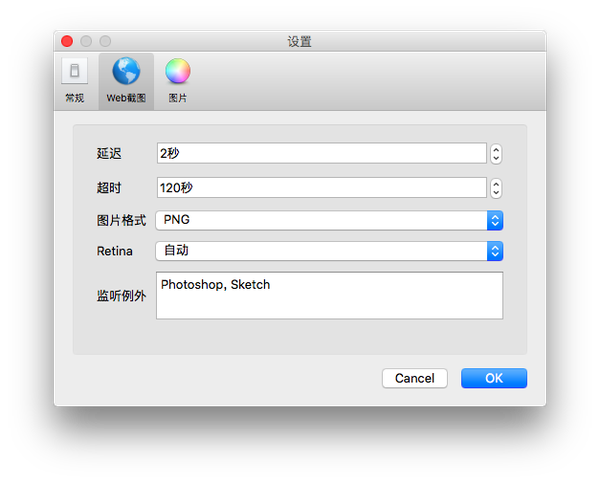
(设置监听例外)
3.PinCap 支持 PSD 实时预览,因此也可以直接把 PSD 文档存放到应用中。我有询问开发者是否会支持 Sketch 文件的预览,但是似乎 Sketch 的解析难度较大;
4.同样支持 gif 搜集,但是最好是使用拖进去的方式,直接在浏览器复制好像只会取一帧;
5.可以和作者另一个优秀的免版权高清图片软件 UnImage 一起联动,直接把素材保存到 PinCap 里或者设置为桌面背景图片;
6.售价良心,并且开发者个人的工作效率非常高,版本的迭代、新功能的添加都很迅速。(Ember 25 刀、Inboard 19.99刀,PinCap 36元,而且 Ember 已经完全放弃并不更新了)
一些可以改进的点:
1.PinCap 在 Mac 系统下页面滚动太过灵敏而不够顺滑,有时候非常不舒服;
2.前面提到过的,图片打开以后没有进一步的缩放功能,如果可以支持手势缩放就更好了;
3.整个应用显得不是太紧凑,空间浪费较多,UI 上有进一步优化的余地;
4.很多用户反馈 Logo 有点难看(逃
优惠购买活动细则:
1.产品原价为36元,优惠活动时间为2015年12月7日零点至12月14日零点;
2.前25名购买的用户可以享受3折优惠,折后价10.8元;
3.在25名之后购买的用户可享受8折优惠,折后价28.8元;
4.请在具体下单时使用优惠码「Zhenlei」,即可享受优惠(优惠码仅字母,不区分大小写)。
购买地址(或点击底部的阅读原文):
转载地址:http://yajta.baihongyu.com/